الألوان / مساحات ألوان العمل RGB
بسم الله الرحمن الرحيم
وبه نستعين
الألوان / مساحات ألوان العمل RGB
RGB Working Color Spaces
مساحات ألوان العمل RGB
RGB Working Color Spaces
يمكننا رؤية
اختلافات بين ألوان الشاشات في المنحنيات الخاصة ببيانات الألوان، كما في المسافات
في منحنى استجابة جاما أو الدرجة اللونية (TRC)، والنقطة البيضاء، والنطاق المحدد بواسطة الألوان
الأساسية أو الانتخابات التمهيدية الخاصة بها، حيث هذه المنحنيات توضح المساحات اللونية
العاملة. وفيما يلي بعض الرسوم البيانية التي توضح أهمية منحنيات الألوان.
الشكل الأول:
يُظهر المثلث الوردي نطاق ColorMatchRGB، وهو عبارة عن مساحة نطاق أصغر ويشبه sRGB (أو Standard RGB؛ ويقول بعض الأشخاص إن الحرف "s" يشير إلى صفات سلبية أكثر من مستوي أو درجة "قياسي standard"). sRGB هي مساحة الألوان القياسية للويب، والمساحة الافتراضية للعديد من الكاميرات والطابعات.
شيء آخر يجب
ملاحظته حول منحنى الاستجابة للدرجة اللونية أو لـ sRGB، إنه يحتوي اسميًا على جاما
تبلغ 2.2، حيث أنه ذو شكل غير منتظم، والذي يحتوي على جاما أقل في الظل وجاما أعلى
قليلاً في الإبرازات. كما ترون، يمثل المثلث الأصفر نطاق AdobeRGB(1998)، وهو أكبر من نطاق sRGB أو ColorMatch RGB.
إن ألوان
الصور في مساحات عمل الألوان تحتوي على ألوان أكثر مما يمكن أن تعرضه معظم الشاشات،
وبناء على ذلك يمكننا مقارنة النطاق الكامل لألوان الشاشة، مقابل الطباعة على
الورق المطلي، حيث كما ذكرنا في السابق أن هناك ألوان يمكن للطابعة والورق إعادة
إنتاجها ولا تستطيع الشاشة إنتاجها.
للتأكد من
قدرتنا على الحفاظ على هذه الألوان عند الإخراج، يمكننا استخدام مساحات عمل ألوان AdobeRGB(1998)، حيث كما ناقشنا من قبل، يمكن لبعض الشاشات المتطورة
إعادة إنتاج كل (أو معظم) نطاق AdobeRGB(1998).
الشكل الثاني:
يُظهر الرسم البياني مساحات ألوان عمل ذات نطاق أكبر، مثل ProPhotoRGB، التي تحتوي على ألوان أولية خضراء وزرقاء تقع خارج نطاق الألوان الذي يمكننا رؤيته. قامت شركة Kodak بإنشاء ProPhotoRGB كمساحة أرشفة نهائية، بحيث يمكنك الحفاظ على الألوان من المشهد الذي تم التقاطه بكاميرا رقمية أو من الورق الشفاف الملون المشبع الذي قد يكون خارج نطاق معظم الشاشات والمخرجات ومساحات الألوان مثل sRGB وAdobeRGB(1998).
إذا تم
استخدام ProPhotoRGB
كمساحة تحرير، فيجب دائمًا الاحتفاظ بالملفات وصيانتها بعمق بت bit-depth أعلى من 8 بت، مثل 16 بت، لتجنب ظهور
التموجات أو النطاقات والتتالي posterization (وهو ظهور تغيرات في ألوان الشاشات غير مرغوبة
كما في ظهور وحدات البكسل الملونة بالشاشة). وكما ناقشنا إن التتالي هو النتيجة
التي تحصل عليها عندما لا تحتوي الصورة على ما يكفي من الجودة اللونية وبالتالي
يمكننا استخدامه كمقياس أو أداة لتحديد جودة الألوان.
يجب أن تظهر الألوان
على الشاشة في صورة تدرجات مستمرة وسلسة بدون أي فواصل وتسطيح. يعد التتالي أحد العناصر
في مساحة عمل ProPhotoRGB، لأنه يحتوي على درجات ومستويات أكبر بين
القيم، نظرًا لنطاقه الكبير. فإذا قمت بتقسيم مسطرة ذات قدم واحدة (سلسلة صغيرة)
إلى 256 درجة، ستكون كل درجة أصغر من الدرجات التي ستحصل عليها عند تقسيم مقياس
(سلسلة كبيرة) بهذه الطريقة.
عندما تكون الدرجات
أكبر، فمن المرجح أن تؤدي عمليات ضبط الصورة إلى دفع اختلافات الدرجات اللونية التي
تظهر متواصلة بشكل أبعد، بحيث يمكنك رؤية الاختلافات بين القيم المتجاورة. عندما
يحدث هذا، تحصل على النطاقات أو التتالي. كما قلنا، لتجنب ذلك، إذا كنت ستستخدم
مساحات ألوان كبيرة جدًا مثل ProPhotoRGB، فيجب أن تكون صورتك دائمًا موجودة ويتم
الحفاظ عليها بعمق بت أعلى من 8 بت لكل قناة.
سيتغير
اختيارك لمساحة عمل RGB
وفقًا للطريقة التي تنوي بها استخدام صورك الفوتوغرافية وتقديمها. كما ذكرنا
سابقًا، يعد AdobeRGB(1998) خيارًا عامًا جيدًا لأولئك الذين يعملون على
الحفاظ على ألوان الملفات التي يتم استخدامها في معظم مخرجات الطباعة. ومع ذلك،
للتأكد من أنك قادر على الاستفادة من النطاق الكامل لنطاق HDR (النطاق الديناميكي العالي) ومجموعات أحبار HiFi الحالية، والتي تستخدم أحبارًا ملونة
إضافية، مثل الأحمر والأزرق والأخضر والبرتقالي، فقد تفكر في ProPhotoRGB كمساحة ألوان العمل الخاصة بك.
إنشاء مساحة ألوان RGB مخصصة
Creating a Custom RGB Color Space
هل تعلم أن Photoshop يمنحك القدرة على إنشاء مساحة ألوان RGB مخصصة custom خاصة بك؟ أنا لا أقول إنه ينبغي عليك ذلك،
لأنه على الأرجح ستكون أفضل حالًا مع إحدى مساحات العمل القياسية RGB، ولكن يمكنك فعل ذلك. هذه القدرة في Photoshop هي مصدر مساحات الألوان مثل BruceRGB، وJoeRGB، وTomRGB ولكن كيف تقوم بذلك؟
باستخدام
نافذة Color Space
في وضع More Options،
انقر فوق القائمة المنسدلة RGB واسحب إلى الأعلى، حيث تظهر Custom RGB. . . ثم يتم فتح النافذة، ومن خلالها يمكنك تحديد
جاما gamma،
والنقطة البيضاء، وRGB الأولية لمساحة اللون. تظهر هنا المواصفات
المحددة لـ BruceRGB،
والتي تم إنشاؤها بواسطة الراحل Bruce Fraser لتكون تحسينًا لقيود النطاق الكامل لـ sRGB.
سياسات إدارة الألوان
Color Management Policies
يؤدي اختيار North
America Prepress 2
في نافذة إعدادات الألوان، إلى ظهور سياسات إدارة الألوان لبرنامج Photoshop التي تقوم بتشغيل إدارة الألوان، والحفاظ
على ملفات التعريف المضمنة، وسؤالك عما يجب فعله عندما لا تكون ملفات التعريف
مضمنة (أو لا) أو عند مطابقة مساحات ألوان العمل المحددة عند فتح الصور أو لصقها، حيث هو أمر مفيد يمنحك فرصة للتحكم في كيفية إدارة ألوان هذه الملفات.
الخيار الأول
لـ Preserve Embedded Profiles
يعني أنه إذا كانت مساحة ألوان RGB العاملة لديك هي AdobeRGB(1998)، لكنك تفتح صورة موجودة في sRGB، فسيحتفظ Photoshop بالصورة في sRGB، بدلاً من تحويل الصورة إلى AdobeRGB(1998).
ولكن كما نعلم
أن AdobeRGB(1998) يملك نطاق أكبر، ويكون أقرب إلى الطابعة، ولكن يجب أن نعلم أنه عندما
تقوم بإجراء تحويل، فإنك تتسبب في بعض الأضرار الطفيفة للملف، ولكنك لا تحصل على
أي نطاق إضافي. لذلك، سيكون من الأفضل في أغلب الأحيان الحفاظ على الألوان في
المساحة الأصلية.
أحد
الاستثناءات لهذه القاعدة هو أنه إذا كانت صورك موجودة في مساحة الجهاز، وليس في مساحة
RGB
القياسية للعمل، فإن ذلك سيكون أفضل للتحرير. هناك استثناء آخر لإعدادات وسياسات
الألوان وهو أنه ليس من الجيد دائمًا أن يسأل Photoshop عما يجب فعله عند فتح الصور، إذا كان هناك
ملف تعريف المرفق مفقود أو غير متطابق.
إذا كنت تقوم
بتشغيل الأسلوب الأوتوماتيكي automation، كما في عمل إجراءات البرامج، فمن الأفضل
إلغاء تحديد السؤال عند الفتح. نظرًا لأن سبب الأسلوب الأوتوماتيكي هو تسريع
المهام المتكررة، فإن التوقف عند مربع الحوار المطلوب قد يؤدي إلى إبطاء الأمور
بالنسبة لك.
خيارات التحويل
Conversion Options
يتم الكشف عن
هذا القسم من نافذة إعدادات الألوان فقط عند تحديد المزيد من الخيارات في نافذة
إعدادات الألوان. عند إجراء تحويل لصورتك، من RGB إلى CMYK، على سبيل المثال، باستخدام شريط قوائم Photoshop، ستكون الإعدادات المستخدمة لهذا التحويل هي
ما قمت بتعيينه في نافذة إعدادات اللون، بما في ذلك مساحة اللون المحددة وخيارات
التحويل.
عندما نناقش عملية تحويل الملفات إلى ملفات التعريف. فإن العنصر الوحيد الذي لن تراه في نافذة التحويل إلى ملف
التعريف هو خانة الاختيار والتعويض عن ملفات التعريف المشار إليها في المشهد Scene-referenced
Profiles check box.
الاختيار ليس مهمًا بالنسبة لأولئك الذين يعملون مع الصور الثابتة، ولكن إذا كنت
تعمل بين Photoshop
وAdobe After Effects
في مشروع فيديو، فقد يكون من المفيد تحديد هذا المربع.
عناصر التحكم المتقدمة
Advanced Controls
كما هو الحال
مع خيارات التحويل، يتم الكشف عن هذا القسم من نافذة إعدادات اللون فقط عند تحديد
المزيد من الخيارات في نافذة إعدادات الألوان. تؤثر عناصر التحكم الثلاثة هنا على
كيفية عرض Photoshop
لألوان معينة. تسمح لك خانة الاختيار Desaturate Monitor Colors By والنسبة المئوية بتعديل ألوان الشاشة للمساعدة في إظهار
اختلافات الألوان في ملف الصورة الخاص بك والتي قد تكون خارج نطاق الشاشة.
تكمن مشكلة
عدم التشبع هذا في أنه سيجعل الألوان الموجودة في النطاق (والتي، على الأرجح، تشكل
غالبية الألوان في الصور) أقل دقة من الناحية اللونية. إن مزيج الألوان RGB والنص باستخدام جاما Gamma يساعدان في التحكم في خانات
الاختيار واختيارات جاما ويساعد في كيفية مزج ألوان RGB وطبقات النص معًا.
عند تحديد
الخيارات، يتم مزج ألوان RGB وألوان النص في مساحة اللون المقابلة لجاما
المحددة. كما هو مذكور في وصف Photoshop، "بالنسبة لألوان RGB، تعتبر جاما 1.00 "صحيحة من الناحية
اللونية colorimetrically correct"
ويجب أن تؤدي إلى أقل عدد من عيوب الحواف.
عند إلغاء
تحديد الخيار، يتم مزج ألوان RGB مباشرة في مساحة ألوان المستند. إحدى
المشكلات المتعلقة بكل هذه الخيارات هي أنه عند تحديدها، ستبدو المستندات ذات
الطبقات مختلفة عند عرضها في تطبيقات أخرى عما تبدو عليه في Photoshop.
أرجو أن تنال التدوينة إعجابكم وإلى لقاء
قريب بإذن الله
المراجع
والمصادر
إدارة الألوان
وجودة المخرجات.
Color Management &
Quality Output
لمزيد
من التواصل تابعونا على وسائل التواصل الاجتماعي
حساب
"مدونة ألوان" على فيسبوك.
حساب
"مدونة ألوان" على انستجرام.
حساب "مدونة ألوان" على تويتر.


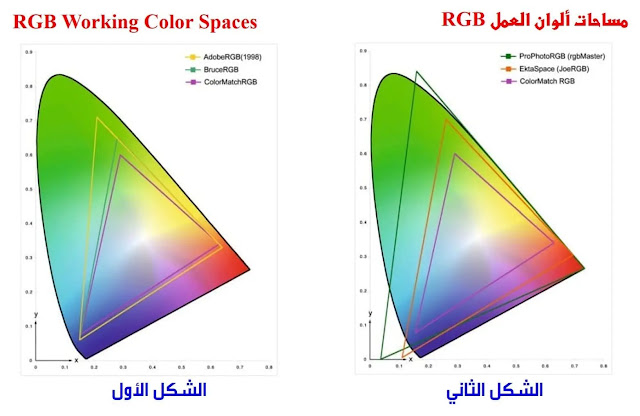







%20%D8%A7%D9%84%D8%AA%D8%B9%D8%A7%D9%85%D9%84%20%D9%85%D8%B9%20%D8%A7%D9%84%D9%88%D8%B3%D8%A7%D8%A6%D8%B7%20%D8%A7%D9%84%D9%85%D9%84%D9%88%D9%86%D8%A9.jpg)
ليست هناك تعليقات